Cómo localizar tu dispositivo Samsung Galaxy
La función SmartThings Find te permite bloquear, desbloquear, localizar o eliminar completamente toda tu información, en caso de extraviar tu equipo.
Nota: Las pantallas y configuración disponibles pueden variar de acuerdo con el proveedor de servicios inalámbricos, la versión del software y el modelo.
Nota:
- El teléfono debe estar encendido, si ya ha sido apagado no sonara.
- El control remoto debe estar activado en el teléfono. Esta función se activará de manera predeterminada cuando agregues una Samsung account a tu teléfono.
- El desbloqueo remoto debe estar activado para poder utilizar la función de desbloqueo de “Localizar mi móvil”.
Si perdiste tu teléfono o tablet, puedes identificar su ubicación con la función Encontrar mi teléfono.
Primero, ingresa a SmartThings Find en una PC. Ingresa los datos de tu cuenta Samsung, haz clic en No soy un robot y después en INGRESAR.
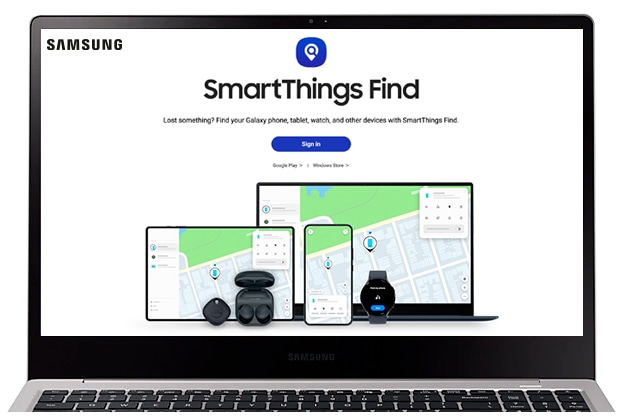
A la izquierda, verás todos los dispositivos vinculados a la cuenta Samsung que estás usando. Si los dispositivos están encendidos y conectados a una red, podrás verlos bajo Mis dispositivos. Cuando hagas clic en un dispositivo, el panel de la derecha mostrará todas las opciones remotas disponibles:

- Hacer sonar: Si no sabes dónde dejaste tu teléfono o tablet, puedes hacerlo sonar incluso si está en silencio, si el teléfono ha sido apagado en su totalidad no será posible hacerlo sonar.
- Bloquear: Si estás preocupado por tu información personal, puedes bloquear tu dispositivo de forma remota.
Nota: Si no se pudo bloquear tu teléfono o tablet, va a aparecer un signo de exclamación rojo.
- Seguir ubicación: Comprueba la ubicación de tu teléfono extraviado cada 15 minutos.
Atención: Si estás usando Encontrar mi teléfono para localizar tu SmartPhone o tablet y fueron robados, no vayas a la ubicación en el mapa. Informa a las autoridades correspondientes para que recuperen tu dispositivo.
- Borrar datos: No permitas que nadie acceda a tu información privada. Realiza la verificación de dos pasos para borrar tus datos.
Al finalizar este proceso se reiniciar tu dispositivo y se eliminará toda la información.
Nota: Si tienes registrada una cuenta Google, necesitarás ingresar a la cuenta antes de usar el dispositivo nuevamente.
- Respaldo: Antes de eliminar tu información por completo, puedes guardar una copia de seguridad fácilmente desde tu Samsung Cloud.
- Prolongar batería: Para que tu dispositivo no se apague mientras lo recuperas. Usa esta función para aprovechar toda la batería de tu SmartPhone o tablet y aumentar las posibilidades de encontrarlos.
- Establecer contactos de emergencia: Puedes designar a algún familiar o amigo para que localicen tu teléfono o tablet de forma remota, activen el Modo de emergencia o hagan sonar el teléfono o tablet.
Nota: Si todavía no puedes localizar tu teléfono o Tablet. Contáctanos vía Chat o al 8007267864 (Samsung) para que nuestros agentes puedan brindarte la mejor solución.
¿Te olvidaste tu celular en algún lado sin querer? Puedes usar tu smartwatch para localizarlo.
En tu smartwatch, presiona la tecla Inicio y después presiona Encontrar mi teléfono. Presiona Comenzar para localizar tu teléfono. Va a sonar el tono de llamada del teléfono, lo que facilita su localización. Encuentra tu teléfono y después deslízate hasta el ícono Detener.
Nota: Asegúrate de que cumples con todos los requisitos, como la conexión remota, en caso de que pierdas tu reloj.
Si perdiste tu smartwatch, puedes encontrarlo usando la app de Galaxy Wearable. El servicio de SmartThings Find no te permitirá ver la ubicación del reloj.
En tu teléfono, navega hasta la app Galaxy Wearable y después presiona Encontrar mi reloj. (Para bandas de entrenamiento, presiona Encontrar mi banda o Encontrar mi equipo.) Si tu reloj está conectado a tu teléfono mediante Bluetooth, presiona COMENZAR. Tu reloj empezará a vibrar y así podrás encontrarlo fácilmente. Cuando lo encuentres, presiona el ícono X y gira a la derecha.
Si perdiste tu reloj en algún lugar fuera del rango del Bluetooth, tendrás dos opciones disponibles cuando actives la conexión remota:
- Conseguir la ubicación: Te brinda la dirección donde se encuentra el reloj. Puedes presionar Mostrar en mapa para localizar el reloj en un mapa.
- Configurar seguridad: Accede a las opciones para bloquear, reiniciar o reactivar el bloqueo de forma remota en el reloj.
No hace falta que compres nuevos auriculares Galaxy si los pierdes porque la app de Galaxy Wearable te ayuda a encontrarlos fácilmente.
Navega a la app Galaxy Wearable en tu teléfono o tablet. Presiona Encontrar mis auriculares y luego presiona Comenzar. Los auriculares comenzarán a sonar, cada vez más alto, durante 3 minutos. Presiona Detener para finalizar la búsqueda.
Si se encuentran fuera del alcance del Bluetooth (100 metros) o si no tienen batería, la app indicará que los auriculares están desconectados y no podrá encontrarlos.
*Esta imagen es solo un ejemplo en inglés, pero está disponible en el idioma de tu país.
Nota: Es posible que los auriculares no suenen si tienen partículas o polvo dentro del sensor infrarrojo.
Si tienes dificultades con tu dispositivo móvil, tableta o wearables de Samsung, puedes enviarnos una pregunta en la aplicación Samsung Members.
Esto nos permite observar más de cerca lo que está sucediendo. Los datos son anonimizados y solo se conservan durante la investigación. Obtén más información sobre cómo enviar un informe de error a través de Cómo usar la aplicación Samsung Members
Gracias por tus comentarios
Por favor, responde todas las preguntas.






















